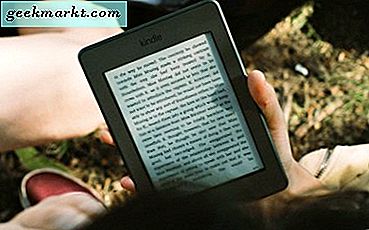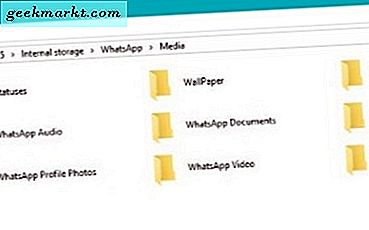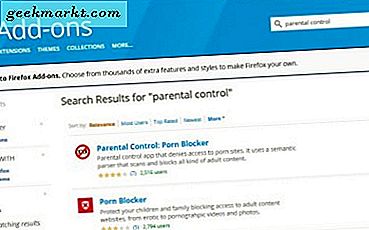Kể từ khi xuất bản bài viết này, chúng tôi đã tạo VERY SIMPLE của riêng mình để sử dụng công cụ tải xuống video YouTube sẽ hoạt động từ Mac, PC, iPhone hoặc Android của bạn. Vui lòng thử ở đây.
VLC là trình phát đa phương tiện miễn phí tuyệt vời cho phép bạn phát hầu hết các tệp phương tiện. Một tính năng thú vị được tích hợp là khả năng tải xuống các video trên YouTube. Có một vài cách khác nhau bạn có thể thực hiện việc này trong trình phát. Chúng tôi sẽ bao gồm cả hai bên dưới.
Tải xuống URL qua Trình duyệt
1. Truy cập youtube.com và điều hướng đến một trang video cụ thể. Sao chép URL từ thanh URL trình duyệt của bạn.
2. Mở VLC và vào File-> Open Network
3. Nhập URL cho video và đảm bảo rằng hộp Phát / Lưu không được chọn. Nhấp vào Mở
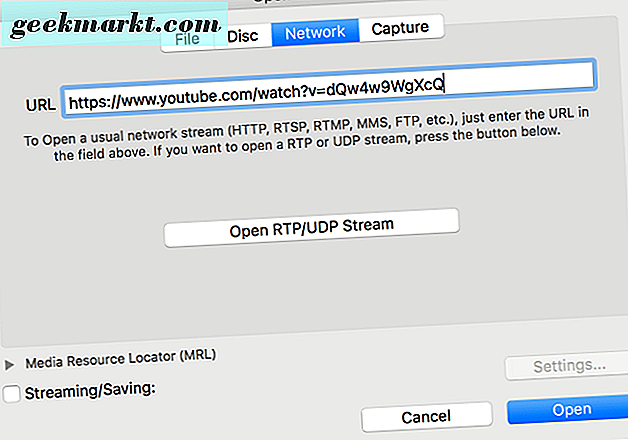
4. Vào danh sách phát VLC. Video của bạn sẽ được liệt kê, nhấp chuột phải / nhấp vào lệnh và chọn Thông tin phương tiện

5. Một hộp thông tin sẽ bật lên. Bạn đang tìm kiếm hộp nhập có tiêu đề vị trí

6. Sao chép và dán URL vị trí vào thanh URL của trình duyệt của bạn.
7. Khi video tải trong trình duyệt của bạn, nhấp chuột phải vào phim và nhấp vào Lưu dưới dạng . Nếu tên tệp không có phần mở rộng, hãy thêm .flv . Nhấp vào Lưu và bạn sẽ lưu tệp trên máy tính của mình.
Và một cách khác trong trường hợp bạn gặp rắc rối khi cố tải xuống qua trình duyệt web của mình. Bạn thực sự có thể hoàn thành việc tải xuống đầy đủ trong VLC mà không bao giờ phải rời khỏi (ngoài việc tìm kiếm url youtube để sử dụng).
Các bước 1 và 2 giống như bước đầu tiên. Chúng tôi sẽ bắt đầu với Bước 3, đó là nơi mà các hướng dẫn cần phải được thay đổi một chút.
Tải xuống hoàn toàn trong VLC
3. Nhập URL cho video và đảm bảo rằng hộp Phát trực tuyến / Lưu được chọn. Nhấp vào Cài đặt
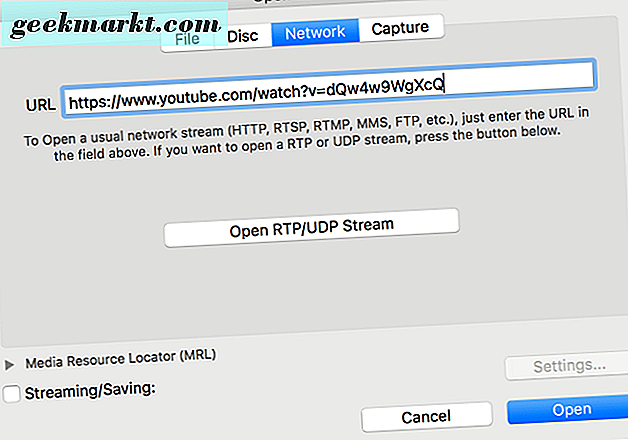
4. Chọn File và thay đổi Encapsultation Method thành MPEG 4 trừ khi bạn có một loại tập tin thay thế mà bạn muốn lưu thành. Chọn các hộp cho Video và Âm thanh. Nếu khi hoàn thành, có sự cố với video hoặc âm thanh, các cài đặt này có thể là thủ phạm, vì vậy bạn có thể phải chơi xung quanh với các tùy chọn chuyển mã để tải xuống hoạt động đúng.

5. Nhấp OK và sau đó mở . Tải xuống tệp của bạn sẽ bắt đầu ngay lập tức. Sau khi nó đã chạy đến 100%. Vào File-> Open và chọn tập tin bạn vừa tạo để kiểm tra nó.
Hướng dẫn này dành riêng cho Mac OSX, nhưng các hướng dẫn nên dịch sang Windows OS khá dễ dàng.